আপনি আপনার উইন্ডোজ এক্সপি, ভিস্তা, 7 বা 8 মেশিনকে উইন্ডোজ 10 এ আপগ্রেড করার পরিকল্পনা করছেন কিনা বা উইন্ডোজ 10-এর সাথে নতুন পিসি কেনার আগে আপনি আপনার পুরানো মেশিন থেকে আপনার ফাইল এবং সেটিংস কপি করতে উইন্ডোজ ইফেক্ট ট্রান্সফার ব্যবহার করতে পারেন। বা উইন্ডোজ এর পুরানো সংস্করণটি উইন্ডোজ 10 চালানোর আপনার নতুন মেশিনে। এই প্রবন্ধে, আমি আপনাকে উইন্ডোজ ইজেকাল ট্রান্সফার কনফিগার করার জন্য পদক্ষেপের মাধ্যমে নিয়ে যাব।
আমরা শুরু করার আগে, আমাকে স্পষ্ট করে দিই যে আপনি যা করতে পারেন
- ডকুমেন্টস
- ভিডিও
- সঙ্গীত
- ব্যবহারকারীর অ্যাকাউন্ট
- - ছবি
- ইমেল
- ব্রাউজারের ফাভেরিটিস
এটি প্রোগ্রামগুলির উপর হস্তান্তর করবে না।
উইন্ডোজ 10 তে Windows ইজফ্রান্সেন্ট ট্রান্সফার
শুরু করার আগে, আমাদের কাছে একটি বড় সমস্যা আছে সঙ্গে চুক্তি। মাইক্রোসফট উইন্ডোজ 10 থেকে সহজে সহজ স্থানান্তর করা হয়েছে 10 এবং এখন কিছু তৃতীয় পক্ষের প্রোগ্রাম প্রস্তাবিত PCmover এক্সপ্রেস, যা অর্থ খরচ!
সৌভাগ্যক্রমে, এই সমস্যাটি ঘটাতে একটি উপায় আছে। মূলত, উইন্ডোজ ইজি ট্রান্সফার প্রোগ্রামটি ইতিমধ্যে উইন্ডোজ 7 এবং উইন্ডোজ 8 এ ইনস্টল করা আছে। আপনি যদি উইন্ডোজ এক্সপি বা ভিস্তা ব্যবহার করছেন, তাহলে আপনি এখানে থেকে উপযুক্ত সংস্করণ ডাউনলোড করতে পারেন:
উইন্ডোজ এক্সপি সহজ স্থানান্তর - https://www.microsoft.com/en-us/download/details.aspx?id=7349
উইন্ডোজ ভিস্তা সহজ স্থানান্তর- https://www.microsoft.com/en-us/download/details.aspx?id=14179
এখন, যদি আপনি ভিস্তা সংস্করণটি ডাউনলোড করার চেষ্টা করুন এবং এটি উইন্ডোজ 10 এ রান করুন, এটি আপনাকে একটি ত্রুটি দেয়। যাইহোক, যদি আপনার উইন্ডোজ 7 64-বিট মেশিন থাকে, তবে আপনি যে ফোল্ডারটি উইন্ডোজ ইজি ট্রান্সফার প্রোগ্রামটি ইউএসবি স্টিকে ধারণ করে সেই ফোল্ডারটি অনুলিপি করতে পারেন এবং তারপর এটি উইন্ডোজ 10 এ রান করে এবং এটি ঠিক কাজ করে।
যদি আপনার উইন্ডোজ 7 64-বিট মেশিনে অ্যাক্সেস না থাকে, আমি ফোল্ডারটিকে অনুলিপি করেছিলাম এবং এটি আপলোড করেছিলাম, যা আপনি এখানে থেকে ডাউনলোড করুন করতে পারেন। যদি আপনার 32-বিট উইন্ডোজ 7 থাকে, তাহলে উইন্ডোজ 7 মেশিনে পূর্বনির্ধারিত 32-বিট সংস্করণটি রান করুন, তবে উইন্ডোজ 10-এ 64-বিট সংস্করণটি ডাউনলোড করুন। এটি একটি সহজ স্থানান্তর ফাইলের 32-বিট সংস্করণটি আমদানি করতে পারে। সহজভাবে ফোল্ডারটি আনকম্প্রেস করুন এবং migwiz.exeচালান।
পুরানো কম্পিউটারে WET চালান
শুরু করতে, আপনাকে আপনার পুরানো উইন্ডোজ ট্রান্সফারটি খুলতে হবে উইন্ডোজ এক্সপি, ভিস্তা, 7 বা 8 চলছে এমন পিসি অথবা পিসিতে নোট করুন। যদি আপনি একটি আপগ্রেড করছেন, তবে উইন্ডোজ এক্সপি, ভিস্তা, বা 7 এর ক্ষেত্রে পুরানো মেশিনটি উইন্ডোজ এর পুরোনো সংস্করণ হিসাবে বিবেচনা করুন।
এছাড়াও, মনে রাখবেন যে যদি আপনি উইন্ডোজ এক্সপি বা ভিস্তা আপগ্রেড করছেন, তাহলে আপনাকে উইন্ডোজ ইজেক্ট ট্রান্সফার ডাউনলোড এবং ইনস্টল করতে হবে কারণ এটি বিল্ট-ইন প্রোগ্রামের সাথে আসে না। আপনি উইন্ডোজ 7 বা 8 চালাচ্ছেন, এটি ইতিমধ্যেই আছে এবং আপনি এটি অনুসন্ধান করতে পারেন। ডাউনলোড লিংকগুলি উপরের।
লক্ষ্য করুন এটি এক্সপি বা ভিস্তা থেকে উইন্ডোজ 7 এ স্থানান্তর করার জন্য বলে, কিন্তু আপনি এটি উইন্ডোজ 8-এও স্থানান্তর করতে ব্যবহার করতে পারেন। উইন্ডোজ 7-এ সহজ ইফেক্টের সন্ধান করুন এবং আপনি এটি দেখবেনঃ
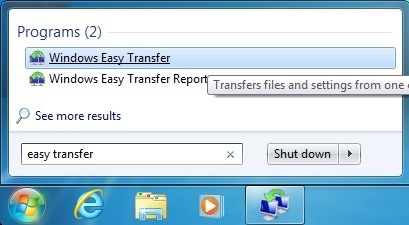
শুরু করার জন্য আমরা সহজে স্থানান্তর চালু করবো পুরানো মেশিন, আমার ক্ষেত্রে উইন্ডোজ 7। একবার এটি চালু করার পরে, স্বাগতম ডায়ালগটি পপ আপ করবে এবং আপনাকে কোন আইটেম স্থানান্তর করতে পারবে সে সম্পর্কে একটি ওভারভিউ দেবে:
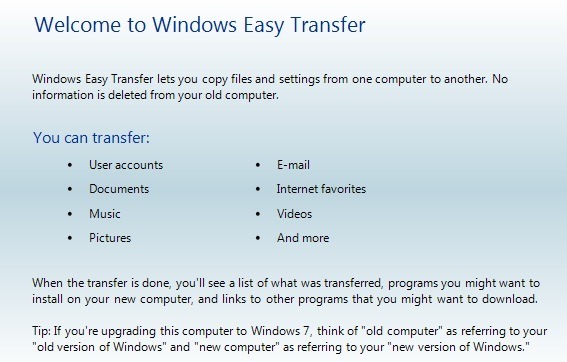
পরবর্তী ক্লিক করুন এবং তারপর পুরানো পিসি এবং উইন্ডোজ 8 এর মধ্যে স্থানান্তর করার জন্য আপনি যে পদ্ধতিটি ব্যবহার করতে চান তা নির্বাচন করুন। আপনি সহজ স্থানান্তর কেন্দ্রে , একটি নেটওয়ার্ক, বা বহিরাগত হার্ড ডিস্ক বা USB ফ্ল্যাশ ড্রাইভ:
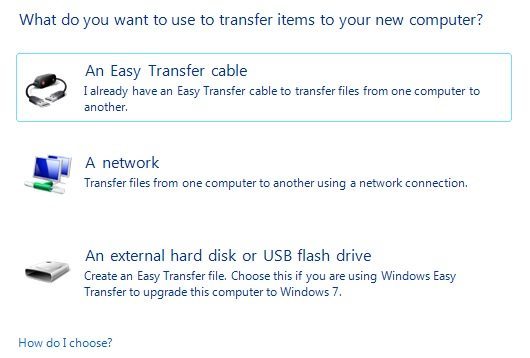
যদি আপনি একটি কম্পিউটার উইন্ডোজ 10 তে আপগ্রেড করে থাকেন, তাহলে আপনি পুরানো এবং নতুন কম্পিউটার প্রকৃতপক্ষে একই কম্পিউটারের বাইরে বাহ্যিক হার্ড ডিস্ক বা USB ফ্ল্যাশ ড্রাইভ নির্বাচন করতে পারেন।
যদি আপনি দুটি কম্পিউটারের মধ্যে স্থানান্তর করেন, তাহলে সম্ভবত আপনার কাছে সম্ভবত সবচেয়ে ভাল বিকল্প একটি নেটওয়ার্ক সংযোগ। একই ওয়্যারলেস হোম নেটওয়ার্ক কম্পিউটার আছে। আপনি বাড়িতে কোন নেটওয়ার্ক সেটআপ না থাকে তাহলে, আপনি একটি সহজ ট্রান্সফার কেনার ব্যবহার করতে পারেন, যা একটি বিশেষ তারের আপনি কিনতে হবে। এখানে এ্যামেরস থেকে একটি তালিকা:
http://www.amazon.com/Easy-Transfer-Cables/lm/R3G7LKPRYOEDL
এই নিবন্ধে, আমি নেটওয়ার্ক পদ্ধতির মাধ্যমে যাচ্ছি কারণ এর ফলে অধিকাংশ লোকই ব্যবহার করবে । আপনি যদি উইন্ডোজ 10 তে স্থানান্তর করেন তবে তার পরিবর্তে USB পদ্ধতিটি নির্বাচন করুন। একটি নেটওয়ার্কএ ক্লিক করুন এবং এটি পুরানো বা নতুন কম্পিউটার কিনা তা চয়ন করুন। আমাদের ক্ষেত্রে, আমরা পুরানো কম্পিউটারের সাথে শুরু করছি, তাই এটি আমার পুরানো কম্পিউটারএ ক্লিক করুন।
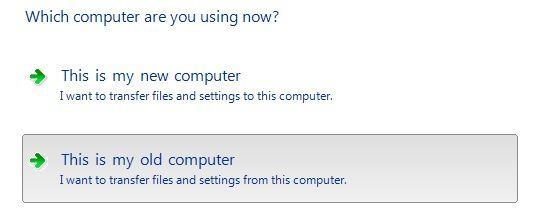
পরবর্তী পর্দায়, আপনি কিছু নির্দেশাবলী দেখতে পাবেন এবং আপনি একটি উইন্ডোজ ইজি ট্রান্সফার কি দেখতে পাবেন। নতুন কম্পিউটারে এই কীটি ব্যবহার করতে হবে।
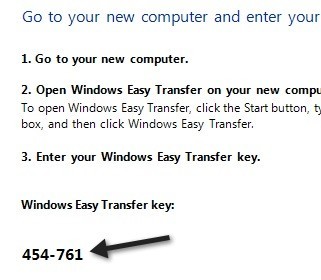
এখন আপনার নতুন উইন্ডোজ মেশিনে যান এবং উইন্ডোজ ইজি ট্রান্সফার উইজার্ড শুরু করুন। আপনি প্রারম্ভে স্ক্রিনে গিয়ে উইন্ডোজ 8 এ এটি খুলতে পারেন এবং তারপর নীচে ডানদিকে সমস্ত অ্যাপ্লিকেশানগুলিদেখতে না পারা পর্যন্ত যেকোন জায়গায় ডান ক্লিক করুন। তারপর ডানদিকে স্ক্রোল করুন এবং আপনি এটি উইন্ডোজ সিস্টেমের অধীনে দেখতে পাবেন।
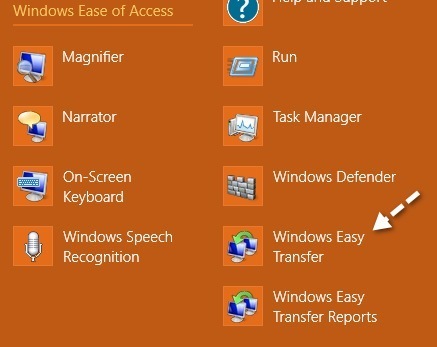
উইন্ডোজ 10 এ, আপনাকে উইন্ডোজ ডাউনলোড করতে হবে 7 64-বিট ওয়েটটি উপরের লিংকটিতে রয়েছে অথবা আপনি আপনার উইন্ডোজ 7 পিসিতে নিম্নোক্ত ফোল্ডারে গিয়ে নিজেরাই এটি করতে পারেন:
C:\Windows\System32\
migwizফোল্ডারটি এবং এটি একটি ইউএসবি ফ্ল্যাশ ড্রাইভ বা ক্লাউডে অনুলিপি করুন, ইত্যাদি। তবে আপনি এটি করতে পারেন, শুধুমাত্র সম্পূর্ণ উইন্ডোটি আপনার উইন্ডোজ 10 পিসিটি অনুলিপি করুন এবং তারপর migwiz.exe এ ডবল ক্লিক করুন
এখন উপরের মতো একই ধাপ অনুসরণ করুন: স্বাগত পর্দায় পরবর্তী ক্লিক করুন, কিভাবে আপনি স্থানান্তর করতে চান তার জন্য একটি নেটওয়ার্ক চয়ন করুন, এবং তারপর এটি আমার নতুন পিসিনির্বাচন করুন। পরবর্তী স্ক্রিনে, আপনার উইন্ডোজকে জানাতে হবে যে আপনি ইজি ট্রান্সফার ইনস্টল করেছেন কিনা বা যদি আপনি উইন্ডোজ 7 চালাচ্ছেন, তবে এই ক্ষেত্রে এটি ইতিমধ্যেই ইনস্টল করা আছে।
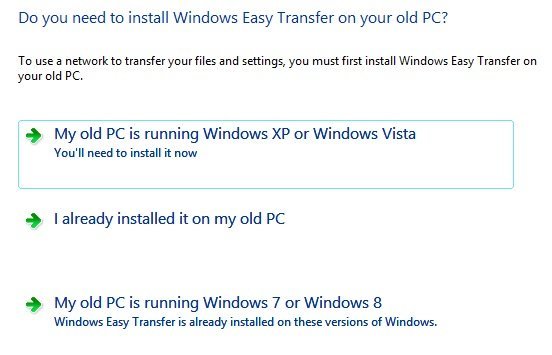
আমার ক্ষেত্রে, আমি উইন্ডোজ 7 থেকে স্থানান্তর করছি, তাই আমি আমার পুরোনো পিসি উইন্ডোজ 7 বা উইন্ডোজ 8 চালনাপছন্দ করি। পরবর্তী ক্লিক করুন আপনি আপনার পুরানো পিসি যান এবং কী পেতে যা নির্দেশাবলী পাবেন, যা আমরা ইতিমধ্যে কি। আবার আবার ক্লিক করুন।

এখন এগিয়ে যান এবং আপনার পুরানো কম্পিউটার থেকে পাওয়া কী টাইপ করুন এবং পরবর্তী ক্লিক করুন
একবার এটি সম্পন্ন হলে, এটি ব্যবহারকারী অ্যাকাউন্টগুলি পুরানো অ্যাকাউন্টে স্ক্যান করবে কম্পিউটার (যা কিছু মিনিট সময় নেয়) এবং আপনাকে বলবে ঠিক কতগুলি এমবিএস মূল্যের তথ্য স্থানান্তরিত হবে:
আপনি প্রতিটি ফোল্ডারের কীভাবে বড় হবে তা দেখতে কাস্টমাইজ করুনলিঙ্কে ক্লিক করতে পারেন এবং আপনি 'গান বা ভিডিওগুলি ইত্যাদি সবকিছুই স্থানান্তর করতে চাই না। এখানে যদি আপনি অ্যাডভান্সড লিংকে ক্লিক করেন, তাহলে আপনি একটি এক্সপ্লোরার ডায়ালগে পাবেন যেখানে আপনি প্রতিটি ফোল্ডারের প্রতিটি ফোল্ডারে নির্দিষ্ট ফোল্ডারগুলি চেক এবং আনচেক করতে পারবেন।
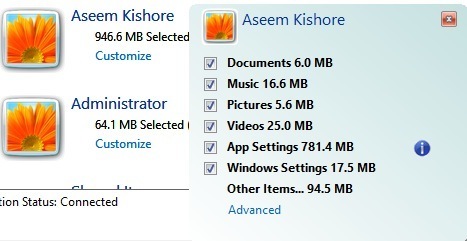
আপনি যদি উন্নত বিকল্পগুলিতে ক্লিক করেন, আপনি ব্যবহারকারী অ্যাকাউন্টগুলির ম্যাপিং কিভাবে ঘটতে পারেন তা পরিবর্তন করতে পারেন। যদি উভয় কম্পিউটারের অ্যাকাউন্টের নাম একই থাকে, তবে এটি স্বয়ংক্রিয়ভাবে তাদের সাথে লিঙ্ক করবে, কিন্তু আপনি এটি এখানে পরিবর্তন করতে পারেন:
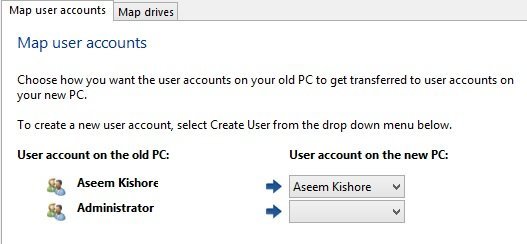
এটি সুন্দর অনেক কিছু স্থানান্তর করুনএ ক্লিক করুন এবং আপনার ফাইলগুলি এবং সেটিংস স্থানান্তরিত হবে! এখানে সবচেয়ে গুরুত্বপূর্ণ বিষয় হল অ্যাপ সেটিংস, যা সত্যিই দরকারী যদি আপনি আপনার কম্পিউটারে এমএস অফিসের মত কিছু ভারী ডিউটি প্রোগ্রাম ইনস্টল করেন, তাদের কাস্টমাইজ করে থাকেন, এবং এখন তাদের উইন্ডোজ 10 তে পুনরায় ইনস্টল করতে হবে। আপনি সহজ ব্যবহার করে সেটিংস স্থানান্তর করলে স্থানান্তর উইজার্ড, আপনি উইন্ডোজ 10 এ অ্যাপ্লিকেশন ইনস্টল করতে পারেন এবং সব সেটিংস এবং কাস্টমাইজেশন বজায় রাখতে পারেন। যদি ট্রান্সফার প্রক্রিয়া সম্পর্কে আপনার কোন প্রশ্ন থাকে, তাহলে এখানে একটি মন্তব্য পোস্ট করুন এবং আমি সাহায্য করার চেষ্টা করব। উপভোগ করুন!?